微软在2014年9月30日发布了win10系统,虽然首发预览版,但还是备受广大群众关注。相信不少电脑爱好者都会给自己的电脑进行升级,心动不如行动。但是win8.1如何升级成为win10系统呢?这也是大家所关注的话题。如果你对win10系统感兴趣的话,可以参考下面介绍的图文教程进行升级!
1、下载Win10预览版镜像,需要注意的是,简体中文Win10预览版分为32位和64位系统,两种版本,如果电脑内存大于4GB,请下载64位版,如果内存不足4GB,选择32位版即可;
2、下载镜像后,Win8/8.1用户可以直接双击即可ISO镜像文件打开运行,之后就可以看到如下Win10安装界面,首选是勾选上“同意协议”点击下一步;
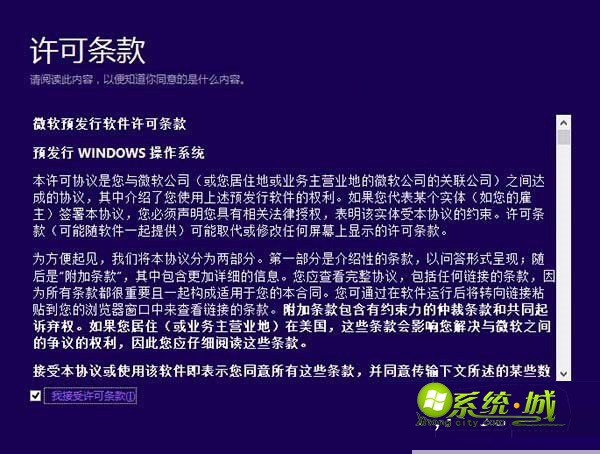
3、看到“正在保存你已准备好进行安装”的提示,这里主要是在进行环境监测,这里需要等待一会,点击底部的“下一步”;
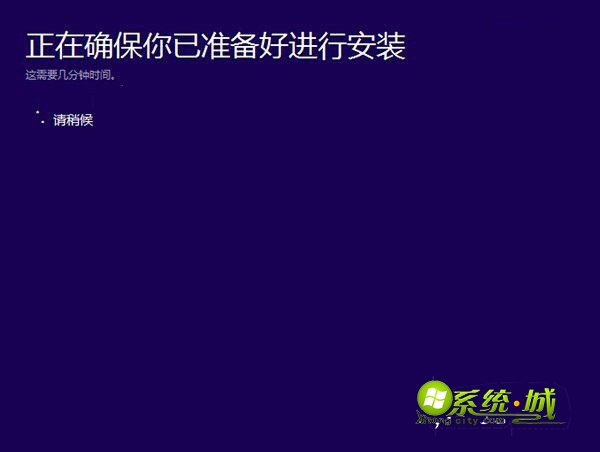
4、检查完成后,安装程序会列出你需要注意的事项,点击确定即可。如果检查后没有出现需要注意的事项则会出现下图所示界面。
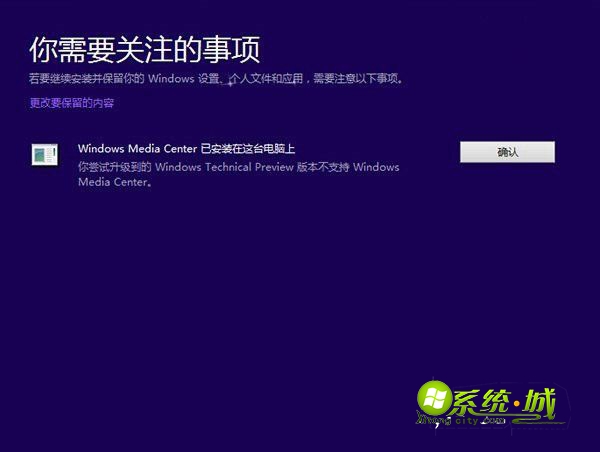
5、接下来会见到如下“准备就绪,可以安装”的提示,勾选上保留此前已经安装的软件和应用等,直接点击底部的“安装”;
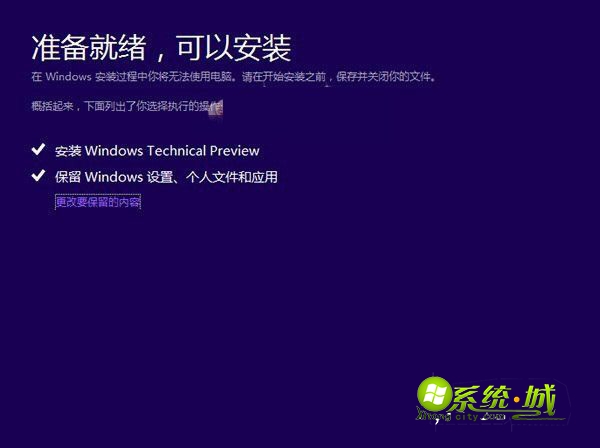
6、提示您,这里我们选择”保留Windows设置、个人文件和应用选项“,之后点击底部的“下一步”即可;
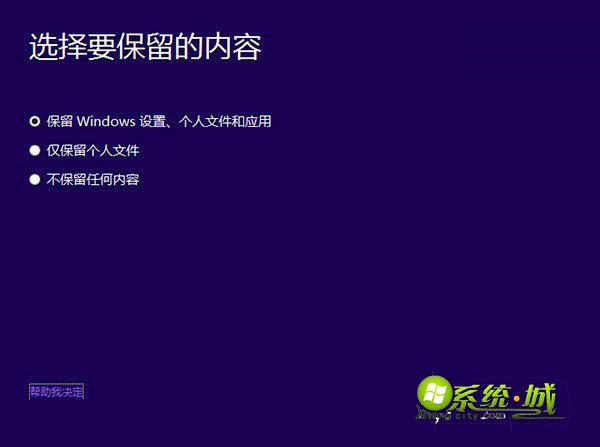
7、就会进入Win8.1升级Win10的安装过程,我们可以看到升级进度,升级期间,请勿操作电脑,升级过程中,会自动完成几次重启,最后就可以成功将Win8.1升级到Win10预览版了。
注意事项:由于这种Win8/8.1升级Win10预览版,属于在线升级的方式,因此需要确保Win8/8.1和Win10系统位数相同。比如我们此前在用的Win8是32位系统,那么下载Win10镜像也应该是32位系统。
热门教程
网友评论